Am scris mai acum câteva zile despre folosirea Ubuntuzilla pentru actualizarea navigatorului Mozilla Firefox la versiunea 3.5.
Dar ce este și cu ce se mănâncă Ubuntuzilla?
Ei bine, Ubuntuzilla este practic un script, scris în python, care permite utilizatorilor instalarea, actualizarea dar și dezinstalarea produselor software Mozilla, în speță: Firefox, Mozilla SeaMonkey și Mozilla Thunderbird pe computerele care rulează Ubuntu Linux ca sistem de operare. Suportul pentru Ubuntuzilla se găsește pe Forumul Ubuntu la categoria “3rd party projects”, loc, unde toata lumea este încurajată să posteze păreri, idei, întrebări și comentarii sau orice alte sugestii.
Ce știe să facă Ubuntuzilla?:
- În primul rând, știe să caute șă detecteze și să descarce de pe serverele Mozilla, cele mai recente versiuni ale Firefox, Thunderbird și SeaMonkey;
- Permite utilizatorului să își aleagă limba în care dorește să utilizeze Firefox sau Thunderbird;
- Verifică semnătura GPG (pentru a se asigura de integritatea pachetelor, de faptul că nu au fost infestate sau corupte în timpul descărcării etc.) pentru Firefox sau Thunderbird;
- Verifică suma MD5 pentru SeaMonkey;
- Face o copie de siguranță, datată, a profilelor de utilizator din Firefox, Thunderbird, SeaMonkey;
- Integrează automat plugin-urile Firefox care au fost instalate folosind depozitarele Ubuntu;
- Instalează versiunile noi în directoare specifice cum ar fi: Firefox în /opt/firefox, Thunderbird în /opt/thunderbird, SeaMonkey în /opt/seamonkey;
- Face iconiță de lansare pentru SeaMonkey în meniul ”Applications -> Internet”;
- Verifică faptul că a făcut toți pașii necesari pentru o execuție bună;
- Are și funcție de ‘remove’ pentru dezinstalarea pachetelor oficiale Mozilla și revenirea la starea de dinaintea instaării lor;
- Instalează o rutină de verificare periodică a actualizărilor pentru a căuta noi versiuni ale Firefox, Thunderbird, sau Seamonkey;
- De asemenea, va căuta automat și după actualizări ale pachetelor proprii, pe care le va descărca și instala automat, pentru putea fi la curent cu noile versiuni și modificări ale celor de la Mozilla;
- Toata aplicația, vine împachetată în format .deb, ceea ce face instalarea foarte ușoară;
- Are inclusă o pagină foarte complexă și bine structurată de man, special făcută pentru cei cărora nu le place sa caute și să citească informația pe site-uri;
Deși am mai scris odată despre asta, revin cu detaliile despre instlarea Ubuntuzilla:
În primul rând, dacă nu există, vor trebui instalate dependințele:
sudo apt-get install libstdc++5 libnotify-bin
Apoi, se descarcă pachetul .deb Ubuntuzilla.
Dublu-clic pe pachetul descărcat pentru a instala din interfața grafică. De asemenea, se poate instala și dintr-o fereastră terminal:
sudo dpkg -i /path/to/ubuntuzilla-4.6.1-0ubuntu1-i386.deb
Cum se instalează Firefox în Ubuntu:
Pentru asta, în primul rând, avem nevoie de o fereastră terminal, apoi, tot ce avem de făcut este să urmăm recomandările Ubuntuzilla din cursul instalării. Procedura de instlare se pornește cu următoarea comandă:
ubuntuzilla.py -a install -p firefox
ubuntuzilla.py -a install -p thunderbird ubuntuzilla.py -a install -p seamonkey
Dezinstalarea produselor Mozilla prin Ubuntuzilla:
Se face la fel de simplu folosind una din comenzile de mai jos (evident, se alege comanda în funcție de produsul la care vrem să renunțăm):
ubuntuzilla.py -a remove -p firefox ubuntuzilla.py -a remove -p thunderbird ubuntuzilla.py -a remove -p seamonkey
Actualizările:
Pentru a permite execuția automată a scriptului de căutare a actualizărilor, este suficient ca la finalul instalării să alegeți “yes” ca răspuns la intrebarea referitoare la instalarea scriptului de actualizare. Dacă înainte de a folosi Ubuntuzilla erau produse Mozilla deja instalate, pentru a permite doar rulara automată a verificării de actualizări se poate folosi Ubuntuzilla cu optiunea “installupdater”, aceasta activând doar optiunea de actualizare automată. Pentru a face asta, se rulează în terminal una din comenzile următoare (evident, se alege comanda în funcție de produsul pentru care vrem să activăm actualizarea automată):
ubuntuzilla.py -a installupdater -p firefox ubuntuzilla.py -a installupdater -p thunderbird ubuntuzilla.py -a installupdater -p seamonkey
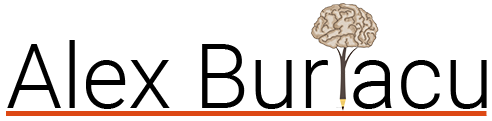



Leave a Reply